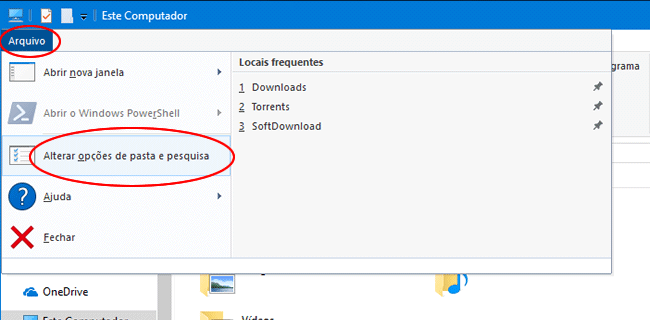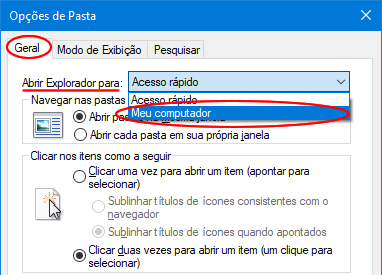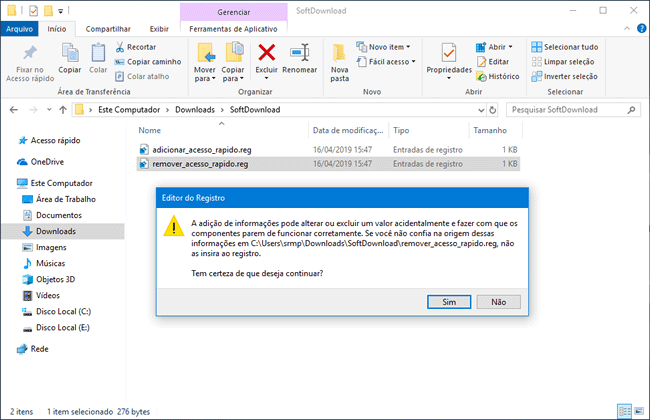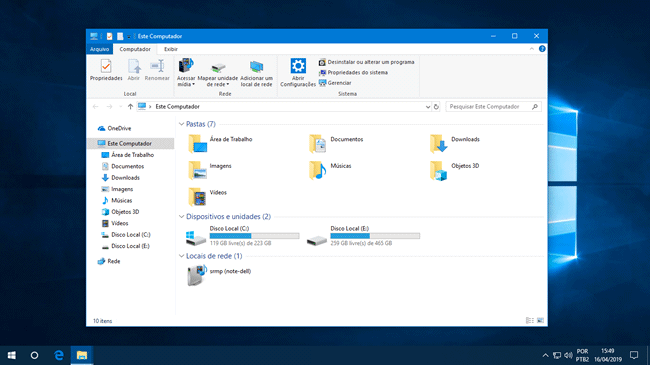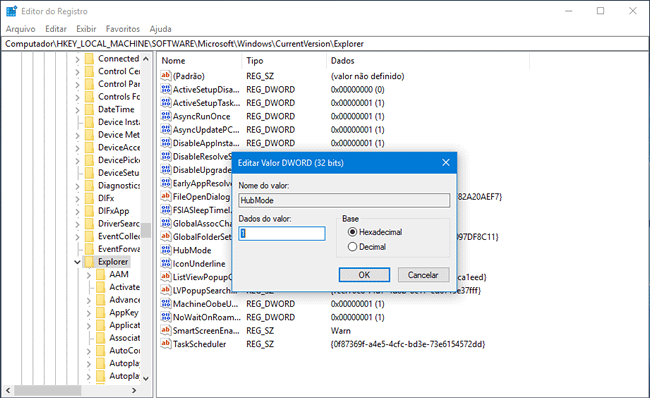O Explorador de Arquivos do Windows 10 (antigo Windows Explorer), possui um recurso novo chamado de “Acesso Rápido”, que ajuda os usuários a navegarem rapidamente para as pastas usados com frequência.
Porém, se você não gosta desse recurso do Windows 10, nesse pequeno tutorial vamos lhe mostrar como você pode desabilitar completamente a opção “Acesso Rápido” do Explorador de Arquivos do Windows 10.

Como desativar o Acesso Rápido do Windows 10
O Explorador de Arquivos do Windows 10 (antigo Windows Explorer), possui um recurso novo chamado de “Acesso Rápido”, que ajuda os usuários a navegarem rapidamente para as pastas usados com frequência.
Porém, se você não gosta desse recurso do Windows 10, nesse pequeno tutorial vamos lhe mostrar como você pode desabilitar completamente a opção “Acesso Rápido” do Explorador de Arquivos do Windows 10.
Etapa 1
Primeiro vamos ajustar o Explorador de Arquivos para ser aberto na pasta Meu Computador e não na pasta “Acesso Rápido” e configurá-lo para não exibir mais as pastas usadas com mais frequência e recentemente.
1. Abra o Explorador de Arquivos e clique em “Arquivo > Alterar opções de pastas e pesquisa”.
2. Na guia “Geral”, escolha a opção “Meu computador” no item “Abrir Explorador para”.
3. Em seguida, na seção “Privacidade”, desmarque as caixas “Mostrar arquivos usados recentemente em Acesso rápido” e “Mostrar as pastas mais usadas em Acesso rápido”. Por fim, clique também em “Limpar”.
Etapa 2
A primeira etapa resolve parcialmente o problema, entretanto se você quiser excluir completamente a opção “Acesso Rápido” do menu lateral do Explorador de arquivos, você precisa realizar alguns passos adicionais.
1. Baixe o arquivo remover_acesso_rapido.zip e extraia o conteúdo do arquivo ZIP para uma pasta.
2. Clique duas vezes no arquivo remover_acesso_rapido.reg que você baixou e clique em “Sim”, depois em “OK” para confirmar a adição das informações no registro do Windows que irão desabilitar o acesso rápido.
3. Pronto, uma vez feito isso, abra uma nova janela do Explorador de arquivos e você não deverá mais ver a opção “Acesso rápido”, que é exibida por padrão no menu lateral do Explorador de Arquivos do Windows 10.
Nota: As informações adicionadas no registro pelo arquivo .reg são um valor DWORD com nome HubMode na chave abaixo. Ele adiciona o valor 1 (um) para remover o acesso rápido e o valor 0 (zero) para mostrá-lo.
HKEY_LOCAL_MACHINE\SOFTWARE\Microsoft\Windows\CurrentVersion\Explorer